Како надоградити Виндовс на 10: упутства, препоруке и повратне информације. Могу ли надоградити Виндовс 10?
Постао је доступан за преузимање крајем јула, нови"Оперативни системи» Виндовс десетог модификације већ направио велику буку и добити много мешовитих прегледа. Не само то, него је обезбеђен за преузимање на званичном сајту Мицрософта у потпуности слободном режиму, тако да би могао и даље није лако да се инсталира систем од нуле и унапређење постојећег Виндовс 10 верзија. Али само за системе 7, 8 и 8.1. Нажалост, верзија КСП и Виста не подлежу обнове. Одвојено, она ће размотрити како да ажурира Виндовс Пхоне до 10.
Шта требате знати пре инсталирања оперативног система Виндовс 10
Пре свега, треба обратити пажњунеколико важних аспеката. Као што је јасно, можете да надоградите само на Виндовс 7 и новијим верзијама. Али, овде треба напоменути да је инсталирани капацитет "десет" мора бити у складу са старим "ОС-", која је, ако иста струја "седам" има 32-битну архитектуру, исправка ће се извршити у 32-бит "десетки". Исто важи и за 64-битне системе.

Поред тога, ако се корисник одлучи за надоградњуВиндовс до верзије 10, требало би да обратите пажњу на системске захтеве. Они, међутим, нису толико високи колико се претпоставља. Према званичним подацима корпорације Мицрософт, за нови систем биће довољно двоструки процесор и 2 ГБ РАМ меморије. Али са тврдим диском ствари су нешто компликованије. Чињеница је да, према званичном издању, за инсталацију вам треба нешто више од 3,5 ГБ слободног простора на диску. Заправо, током инсталације, инсталатер може издати поруку у којој је наведено да је потребно најмање 9 ГБ. Ово је последица само скидања инсталационог пакета. Када се процес заврши, датотеке инсталатера, као и инсталационе датотеке претходне верзије оперативног система Виндовс могу се избрисати. Али више о томе касније.
Да ли је вредно утврдити "прву десетицу"
Да ли да ажурирамо на Виндовс 10 постојећи систем,сви одлучују. Међутим, врло велики број стручњака идентификује прилично занимљиве нове могућности "десетина". На пример, побољшана подршка за Ксбок, напредни контроле система или давање рачунарског система поново присутна на "Старт" дугме и главни мени у спрези са елементима интерфејса метро, способност да брзо пребацивање између стандарда и начин таблет, способност да се вратити на претходну верзију Виндовс-а, који је ажуриран до "десет" и тако даље.
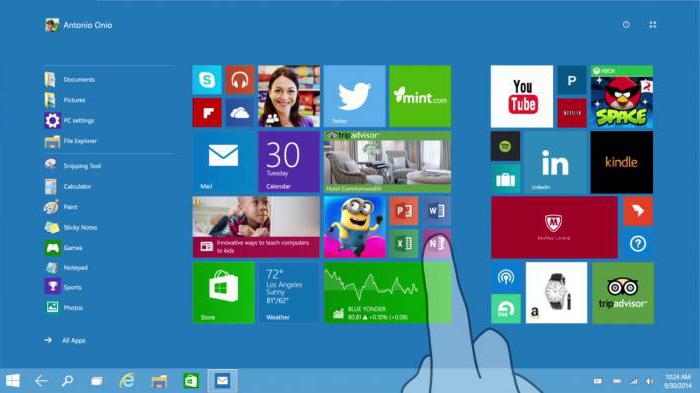
Одвојено је потребно рећи да се систем појавиоНови Интернет претраживач Едге, који је заменио Интернет Екплорер. Узгред, по свим рачунима, он заобилази најближе конкуренте, укључујући и такве познате програме као што су Гоогле Цхроме, Опера и Мозилла.
Како надоградити Виндовс 7 на Виндовс 10?
Али вратите се на инсталацију. Прво што треба урадити је да прођете процедуру регистрације на Мицрософтовој веб локацији и направите рачун (ако га већ из неког разлога није доступно). После тога, можете се, тако рећи, ући у ред. Када дође време, трепћућа икона у системској палети ће обавестити корисника да је инсталацијски садржај доступан за преузимање.
Међутим, за оне који не желе да чекају, компанијапружила је погоднији избор, од којих сви не знају. Са истог званичног сајта можете преузети мали програм који се зове Медиа Цреатион Тоол и одмах покрените инсталацију.

Одмах вреди размислити да надоградите Виндовс на 10верзија се може обезбедити само за претходни систем који је инсталиран свим најновијим исправкама. У супротном, инсталатер након лансирања ће одмах обавити такво ажурирање, а тек онда наставити да инсталира нови систем.
Сам процес постављања "десетина" посебних потешкоћане узрокује. Главно време се троши само приликом преузимања дистрибуције инсталације са Мицрософт веб локације. Јасно је да у овом случају све зависи од брзине интернетске везе, а сам процес може трајати неколико сати.

Даље, све је једноставно. Као и обично, прво користите опцију за ажурирање овог рачунара (а не стварање покретљивог медија), затим изаберите језичке опције, распоред тастатуре, формате приказа валуте и датуме, а затим се активира почетак инсталације.
Када инсталатер достигне тренутак избораинсталација опција, треба обратити пажњу на чињеницу да су ту, постоје два упдате од програма очувања, датотека и поставки (Упграде) и "чист" инсталација нову партицију као други "оперативним системима", или на врху постојећег система са потпуном уништењу података . У овом случају, заинтересовани смо у првом методом. Он је добро, јер, као прво, не морају да се глупирам са форматирање партиције, и друго, неопходне информације ће остати на чврстом диску, а сви претходно инсталирани програми ће радити без проблема.

Гледамо даље, пошто постоји ажурирањеВиндовс 10. Како да ажурирам систем тако да не копам подешавања? Једноставније него једноставно. У одређеној фази, инсталатер ће приказати прозор са основним поставкама. Већина корисника може да користи Екпресс Подешавања, напредни корисници могу да се играју са њима у одељку Напредно (прозор за подешавања није обезбеђен за све верзије Виндовса 10, на пример, у оригиналној верзији која нема никакву). У принципу, то је све. Остаје да чека процес завршетка инсталације.
Како надоградити Виндовс 8.1 на Виндовс 10
У Г8 или његовим модификацијама 8.1, процес ажурирања је готово исти као и онај који је описан у случају Виндовс 7. Проблеми се могу појавити у фази подешавања система, пошто управљачки програми за неке уређаје нису увек инсталирани (у већини случајева ово су графички адаптери). Можете решити проблем тако што ћете поново инсталирати управљачке програме за Виндовс 8.
Инсталирање система са УСБ драјва или оптичког диска
Када користите алатку за креирање медија на почетку покретања, требало би да изаберете да не ажурирате рачунар, већ да креирате покретне медије.

Након што су фајлови коначно отпремљени, мораћетекреирајте слику и запалите га на диск или на регуларни флеш диск. Након тога, жељени уређај се инсталира у БИОС као приоритет за преузимање, а инсталација почиње са изабраног медија. Процес обнове се апсолутно не разликује од горе наведеног. На крају инсталације (при ребооту), наравно, подешавања БИОС-а требају се промијенити тако да се системска партиција хард диска поставља као приоритет.
Пресецање система
На почетку, у принципу, посебна подешавањаније потребно. Имајте на уму да ће се пријава извршити под Мицрософтовим налогом са пријавом и лозинком. У будућности, захтев за лозинком и пријављивање на уобичајени улаз или приликом изласка из режима спавања може се онемогућити без икаквих проблема. Али сада се не ради о томе.
Ако пажљиво погледате систем, можетеимајте на уму да када ажурирате "десет", штеде се сва подешавања, датотеке и програми који су инсталирани у старом систему. Али простор на чврстом диску ће бити много мање.

Ако чврсти диск треба очистити, требатеможете користити стандардни алат за чишћење диска, такође можете уклонити инсталационе датотеке Виндовс 10 и стари системски фајл који је одговоран за враћање (уколико се корисник, наравно, неће вратити у претходно инсталиран "оперативни систем") у компоненте. Према најконзервативнијим проценама, можете ослободити око 25-30 ГБ простора на диску.
Као што смо већ поменули, можда некиуређаји неће радити исправно. Можете једноставно реинсталирати управљачке програме са специјалног диска или преузети најновије верзије са званичног Интернет извора произвођача опреме. Уосталом, од добре надоградње: поновна изградња везе са Интернетом или локалном мрежом неће морати.
Што се тиче активирања "десетака", неће бити потребно приликом надоградње (за разлику од чисте инсталације). Можете да проверите кључ производа у својствима рачунара.
Инсталирање исправки за Виндовс 10
Да видимо да ли можемо ажурирати Виндовс 10. Као што је раније речено, за "десетине" неће бити доступно пуштање сервисних пакета. Али, како показује пракса, излазе са завидном регуларношћу. Оно што је најинтересантније је да чак и када је омогућено аутоматско ажурирање, у овом режиму нису увијек инсталиране.

Дакле, имамо успостављени "десет". Како ажурирати? "Виндовс Упдате Центер 10", смештен у облику менија у "Цонтрол Панел", често се не отвара. Овде морате поново користити особине рачунара, а на левој страни одаберите овај одељак.
Успут, на овај начин можете инсталирати не само пакете важних исправки, већ и надоградити систем на Виндовс 10 Про, а не помињати додатне Мицрософт производе.
Надоградите на Виндовс 10 Про
Направљена је надоградња на професионалну верзијуна стандардни начин из "Центра за ажурирање". Прво, инсталиране су најновије исправке за постојеће "десетине", рецимо технички преглед, а затим се преузме инсталацијски пакет за Виндовс 10 Про.
На њему ће бити потребно најмање 10 ГБ слободног просторасистемски погон. Процес ажурирања може потрајати неколико сати. Опет, неће се утицати на све поставке и програме, иако ће се приметити неке мање промене у интерфејсу и додатне функције и наредбе падајућег менија пречице.
Инсталирајте Виндовс Пхоне 10 на мобилним уређајима
Хајде да се задржимо како да ажурирамо ВиндовсТелефон до 10. Ту су и два начина. У првом случају, у подешавањима паметног телефона, потврдите подешавања за аутоматска ажурирања преноса у одељку за ажурирање смарт телефона и сачекајте ред.

У другом случају, ако не желите чекати,користи се сложенија опција. Прво морате да ресетујете сва подешавања на вашем паметном телефону, након чега је потребно да преузмете Виндовс Инсидер апликацију на свој паметни телефон и инсталирајте ВПИнсидерХацкс на ваш рачунар.
У мрежним поставкама активирајте проки сервер,региструјте ИП адресу рачунара и наведите порт 8877. Сада у прегледачу додељујемо ИП адресу рачунара и слажемо се са свим сертификатима. Затим користите Виндовс Инсидер и активирајте дугме "Гет превиев буилдс", а затим користите Сет то РМ-976_1161 ставку и кликните на "Аццепт" тастер. Слажемо се са лиценцом (апликација ће се аутоматски затворити).

Сада се вратите на Ви-Фи подешавања и искључитепрокси и бришите ИП податке. Поново отворите апликацију на паметном телефону, унесите свој рачун и користите дугме "Фаст Бранцх", а затим провјерите доступност исправки у поставкама ажурирања и додирните опцију "Упдате". То је све. "Десет" ће се аутоматски инсталирати.
Закључак
Ево, укратко и све што се тиче овог проблема, какоНадоградите Виндовс на 10 различитих верзија на различитим уређајима. Као што видите, неке потешкоће могу настати помоћу мобилних уређаја. Са рачунарским системима, нема проблема, осим што је поновно инсталирање управљачких програма неких нестандардних уређаја. У супротном, процес инсталације је много једноставнији од исте инсталације "седам", да не спомињемо Виндовс 8 или 8.1. Али да ли је вредно тога ажурирати, сами одлучити. Повратна информација од корисника о новом систему је врло контроверзна, тако да не можете дати недвосмислен одговор на питање. Овде, можда, и све о томе како ажурирати Виндовс на 10 верзију.
</ п>



